こんにちは!アザラシ先生のショートカット指南書、第2弾へようこそ。今回は、日々のブラウジングを劇的に効率化する「ブラウザのショートカットキー」に焦点を当てます。
「タブを閉じるのにマウスを伸ばしてませんか?」「新しいタブを開くのに手間取っていませんか?」と、アザラシ先生もヒレを振りながら熱血指導!ぜひ、このショートカット一覧を活用して、快適なブラウジングを実現しましょう。
必須のショートカット一覧
『ブラウザを使うならこれだけは覚えてください!』と、アザラシ先生もヒレを振りながら力説しています。『まずはこのショートカットをマスターすれば、右クリックなんて不要になりますよ!』と、先生も自信満々。さっそく挑戦してみましょう!
| ショートカット | 動作内容 |
|---|---|
Ctrl + T / Command + T | 新しいタブを開く |
Ctrl + W / Command + W | 現在のタブを閉じる |
Ctrl + Shift + T / Command + Shift + T | 閉じたタブを再度開く |
Ctrl + L / Command + L | アドレスバーにフォーカスを移す |
Ctrl + Tab / Command + Tab | 次のタブに移動 |
Ctrl + Shift + Tab / Command + Shift + Tab | 前のタブに移動 |
Ctrl + R / Command + R | ページをリロード |
覚えておくと便利なショートカット一覧
『ブラウザ操作に少し慣れてきましたか?』と、アザラシ先生がにっこり。『では次は、さらに快適さを追求するショートカットをご紹介します。これを覚えれば、ブラウザ操作がもっと楽しくなりますよ!』
| ショートカット | 動作内容 |
|---|---|
Ctrl + D / Command + D | 現在のページをブックマークに追加 |
Ctrl + Shift + Delete / Command + Shift + Backspace | 閲覧履歴を削除 |
Ctrl + P / Command + P | ページを印刷 |
Ctrl + F / Command + F | ページ内検索 |
Alt + 左矢印 / Command + [ | 前のページに戻る |
Alt + 右矢印 / Command + ] | 次のページに進む |
F11 / Command + Control + F | フルスクリーンモードを切り替える |
アザラシ先生と挑戦!ショートカット練習ゲーム
このミニゲームでは、楽しくショートカットキーを学べます!各問題で操作内容を試しながら、答えと解説を確認できます。
スコア
0/0
残り時間
60秒
この問題の制限時間
問題: スタートを押してください!
注意事項
ウィンドウがアクティブ状態でないと、キー入力を正しく認識できない場合があります。必ずゲームウィンドウをクリックしてフォーカスを合わせてからプレイしてください。
ショートカットの実践力を向上させるには、問題に挑戦した後、日常的な作業で積極的に活用するのがポイントです!
指示に従ってショートカットを押す
- 「コピーしてみましょう」という問題が提示されます。
- 正しく入力すると答えと解説が表示されます。
例: 正解:Ctrl + CまたはCommand + C→ “このショートカットは選択したテキストやファイルをコピーする際に使用します。 - 次の問題に進む
問題をクリアすると「次の問題」ボタンが表示されます。
ボタンをクリックすると次の問題が提示され、スコアが更新されます。 - スコア表示機能
スコアは「現在の正解数 / 総問題数」の形式で表示されます。
最終的に全ての問題が終了すると、結果と再挑戦ボタンが表示されます。
まとめ
アザラシ先生と一緒に、ブラウザやパソコン全体のショートカットキーを学ぶことで、日々の作業が驚くほどスムーズに進むようになります。コピーやペーストなどの基本操作から、タブ管理や検索機能まで、効率的な操作で時間を節約しましょう。
さらに、ショートカットキーを活用することは、デジタルトランスフォーメーション(DX)の第一歩でもあります。ラムダシステムでは、これらのスキルをさらに深めるための講習も提供しています。DXに必要なパソコンスキルや効率化ツールの活用方法を学び、個人や組織全体の生産性向上を実現してみませんか?











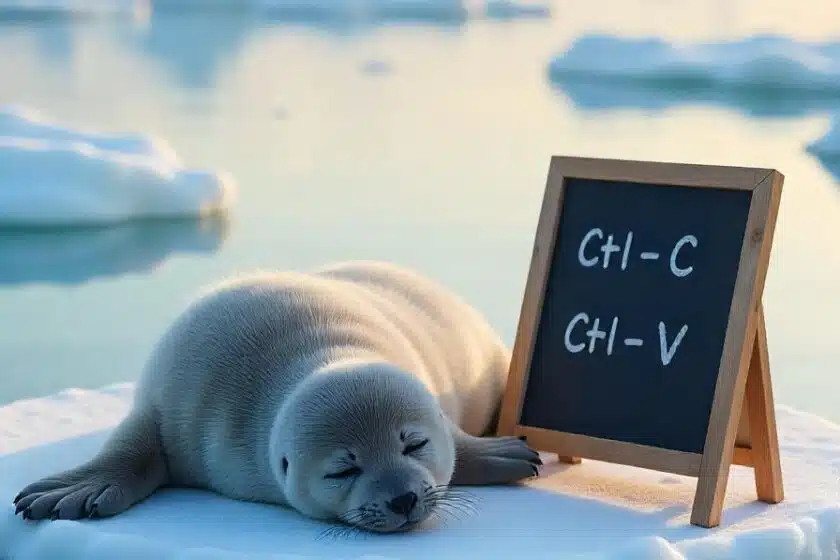





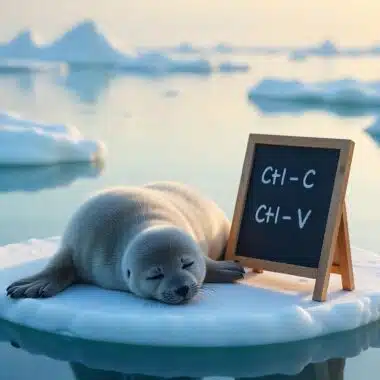
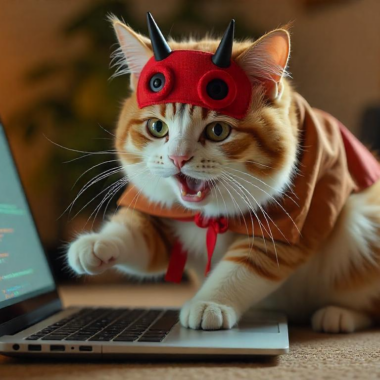




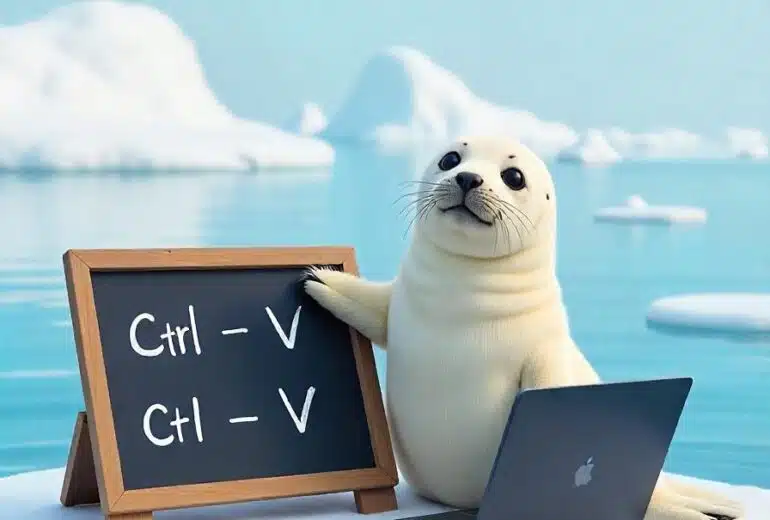


コメント